W przypadku większości użytkowników Samsung tryb Odin może bardzo pomóc, gdy chcesz zapisać oprogramowanie układowe.
Jednak jest też wielu użytkowników Samsunga, którzy utknęli Tryb odin. Musisz rozwiązać problem, aby móc normalnie korzystać z urządzenia Samsung.
W tym artykule przedstawimy Wam tryb Odin i powiemy, co zrobić, gdy twój Samsung utknie w trybie Odin.

- Część 1. Co to jest tryb Odin / Pobierz na telefonie Samsung Phone?
- Część 2. Jak wejść / wyjść z trybu Odin
- Część 3. Jak naprawić Samsung Stuck w trybie Odin
Część 1. Co to jest tryb Odin / Pobierz na telefonie Samsung Phone?
Tryb Odin lub coś, co nazywa się trybem pobierania, jest trybem, który dotyczy tylko urządzeń Samsung, które różnią się od Tryb odzyskiwania Androida.
Jest to specjalny stan, który umożliwia flashowanie oprogramowania układowego za pomocą Odina lub innego oprogramowania komputerowego na urządzeniach Samsung. Wejście w ten tryb jest bardzo łatwe, a także wyjście z niego. Po pomyślnym przejściu do trybu Odin zobaczysz trójkąt ze zdjęciem Androida i zdanie „Pobieranie…”.
Jednak, gdy nie można zamknąć trybu Samsung Odin, telefon może utknąć w tym trybie i występuje tzw. Problem Odin.
Jeśli to zrobisz, Twój telefon nie będzie działał normalnie i powinieneś go rozwiązać, aby odzyskać urządzenie Samsung.
Część 2. Jak wyjść z trybu Odin
Jak wyjść z trybu Odin
Dla użytkowników Samsunga wyjście z trybu Samsung Odin jest proste i łatwe. Istnieją trzy różne sposoby wyjścia z trybu Samsung Odin. Możesz spróbować wyjść z trybu w następujący sposób.
Way 1. Jeśli jesteś na głównym ekranie trybu Odin firmy Samsung, możesz wyjść z niego, naciskając przycisk zmniejszania głośności, aby anulować proces pobierania. Następnie urządzenie zostanie poproszone o ponowne uruchomienie komputera i zakończy się pomyślnie.
Way 2. W przypadku błędu błędu Odin należy nacisnąć i przytrzymać jednocześnie klawisz zmniejszania głośności i przycisk zasilania. Zaczekaj kilka minut cierpliwie, a następnie telefon Samsung sam się zrestartuje.
Way 3. Jeśli to możliwe, po prostu wyjmij baterię telefonu z urządzenia. Poczekaj jedną lub dwie minuty, a następnie włóż ponownie baterię i włącz telefon Samsung. Ostatni sposób może być najłatwiejszy, ale może spowodować uszkodzenie telefonu. Więc używając tego sposobu, jeśli dwa powyższe sposoby nie działają.

Część 3. Jak naprawić Samsung Stuck w trybie Odin
Kiedy twój Samsung utknie w trybie Odin, spowoduje to wiele kłopotów. Nie możesz normalnie korzystać z telefonu, a wszystkie zapisane na telefonie dane są w niebezpieczeństwie. Skąd wiesz, że twój Samsung utknął w trybie Odin? Gdy Twój Samsung ma następujące funkcje, może się zawiesić.
• Nie możesz go wyłączyć i zawsze wyświetla się komunikat „Pobieranie… Nie wyłączaj celu”.
• Twój telefon utknął na logo.
• Telefon wielokrotnie samoczynnie uruchamia się ponownie.
W rzeczywistości istnieje profesjonalne oprogramowanie o nazwie Broken Android Data Extraction, które może pomóc w rozwiązaniu problemów. Może nie tylko pomóc w naprawie uszkodzonego telefonu, ale także wyodrębnić dane z uszkodzonego Samsunga. To może być najbardziej potrzebne, gdy Samsung utknął w trybie Odin.
Ewolucja krok po kroku 1. Pobierz Broken Android Data Extraction
Do pobrania Uszkodzone wyodrębnianie danych Androida z oficjalnej strony internetowej, a następnie zainstaluj ją na swoim komputerze zgodnie z instrukcjami.
Ewolucja krok po kroku 2. Podłącz urządzenie Samsung do komputera
Uruchom Broken Extraction danych Androida na swoim komputerze. Połącz urządzenie Samsung z komputerem za pomocą kabla USB.
Ewolucja krok po kroku 3. Wybierz odpowiedni przypadek telefonu
Kliknij Uszkodzone wyodrębnianie danych Androida, która jest trzecią ikoną na lewej liście. Następnie przeczytaj przewodnik na ekranie i wybierz odpowiednią walizkę. Lewa opcja jest odpowiednia dla tych, którzy nie mogą wprowadzić hasła lub nie mogą dotykać ekranu, podczas gdy prawa opcja jest odpowiednia dla tych, których system jest uszkodzony. Musisz więc wybrać właściwy i kliknąć „Start”.
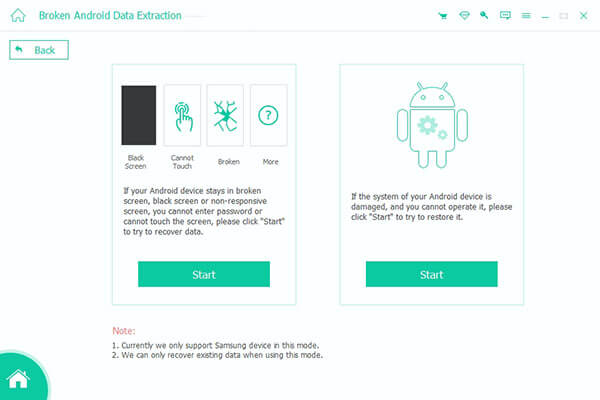
Ewolucja krok po kroku 4. Potwierdź informacje o urządzeniu
Po kliknięciu „Start” zostaniesz poproszony o wybranie i potwierdzenie informacji o urządzeniu, takich jak nazwa i model telefonu. Następnie przeczytaj zastrzeżenie i kliknij „Potwierdź”.

Ewolucja krok po kroku 5. Wejdź w tryb Samsunga Odin
Wtedy to oprogramowanie poprowadzi cię do przełączenia telefonu do trybu Odin. Postępuj zgodnie z nim i po zakończeniu procesu pobierania pakietu i naprawy urządzenie zostanie automatycznie zeskanowane.

Ewolucja krok po kroku 6. Odzyskaj dane na urządzeniu Samsung
Po zeskanowaniu wszystkie dane twojego uszkodzonego telefonu zostaną wyświetlone w oknie. Możesz kliknąć „Odzyskaj”, aby odzyskaj usunięte pliki na telefonie z Androidem.
Podsumowanie
W tym artykule informujemy głównie o trybie Odin na telefonach Samsung. Oprócz tego wprowadzamy również sposoby wchodzenia i wychodzenia z trybu Samsung Odin. Jeśli chodzi o utknięcie w trybie Samsung Odin, możesz zapoznać się z funkcjami tego artykułu i zalecamy najlepsze rozwiązanie, aby pokonać tę trudność. Mam nadzieję, że uzyskasz coś użytecznego, gdy będziesz jej potrzebować.




